Dažkārt lietotne DTS Custom vai DTS Audio Processing var nedarboties, kā paredzēts. Visas opcijas būs redzamas pelēkā krāsā un redzēsit ziņojumu “Lūdzu, pievienojiet austiņas, lai izmantotu DTS audio vadīklas”, pat ja datoram ir pievienotas austiņas.
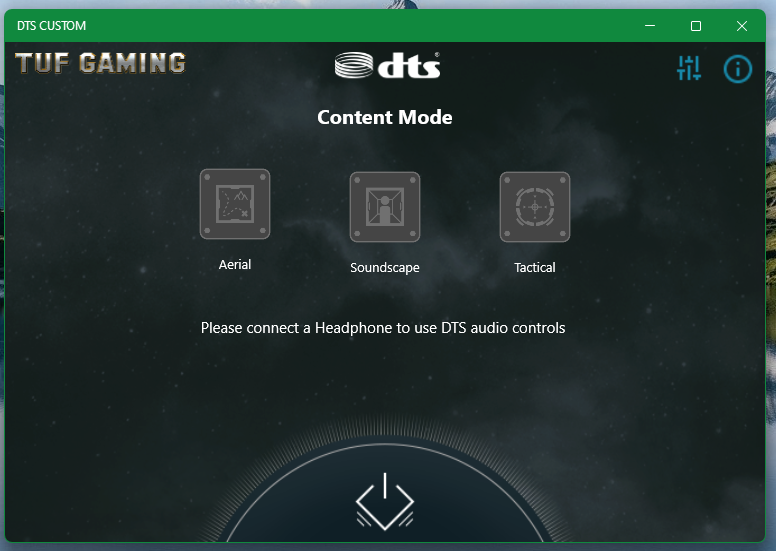
Šajā rakstā mēs parādīsim, kā labot lietotni DTS Custom vai DTS Audio Processing operētājsistēmās Windows 10/11, lai jūs varētu to izmantot, lai atkal izbaudītu pārsteidzošu audio pieredzi.
Satura tēma:
- Realtek audio konsoles atvēršana operētājsistēmā Windows 10/11
- 1. metode: pārliecinieties, vai skaņas efektu iestatījums nav atspējots
- 2. metode: Stereo režīma iestatīšana skaļruņu konfigurācijā
- 3. metode: priekšējās un aizmugurējās/aizmugurējās audio straumes atdalīšana
- 4. metode: visu audio ievades ligzdu atdalīšana
- 5. metode: priekšējā paneļa ligzdas noteikšanas atspējošana
- Pārbaude, vai DTS Custom vai DTS audio apstrāde darbojas operētājsistēmā Windows 10/11
- Secinājums
Realtek audio konsoles atvēršana operētājsistēmā Windows 10/11
Lai datorā labotu lietotni DTS Custom vai DTS Audio Processing, jums ir jāatver Realtek Audio Console lietotne.
Programmu Realtek Audio Console varat atvērt operētājsistēmas Windows 10/11 sākuma izvēlnē. Vienkārši izvēlnē Sākt meklējiet terminu “app:realtek”. [1] un noklikšķiniet uz Realtek Audio Console lietotnes ikonas [2] kā norādīts šajā ekrānuzņēmumā:
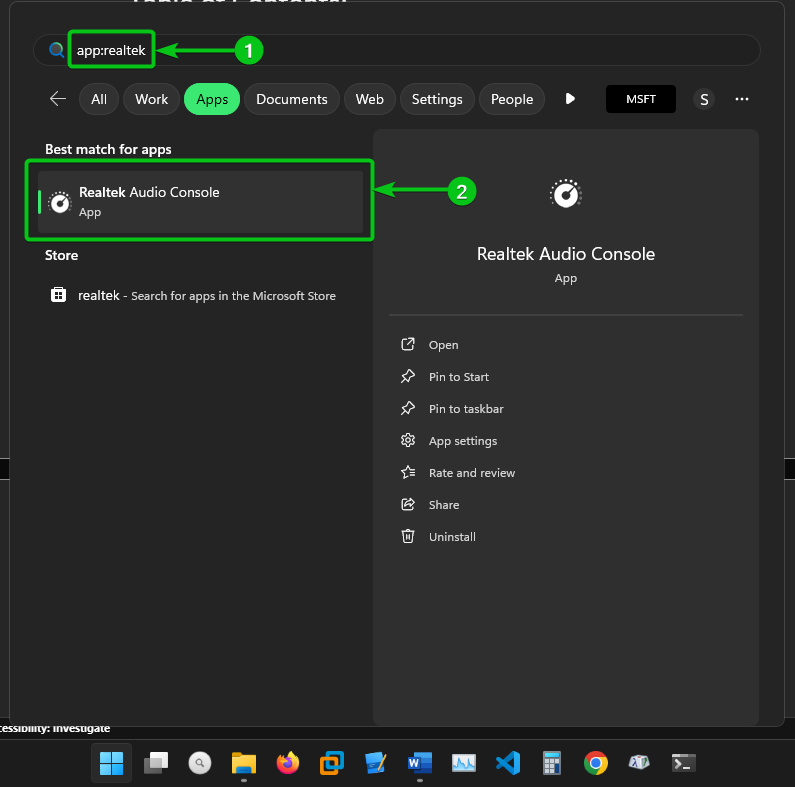
Jāatver lietotne Realtek Audio Console.
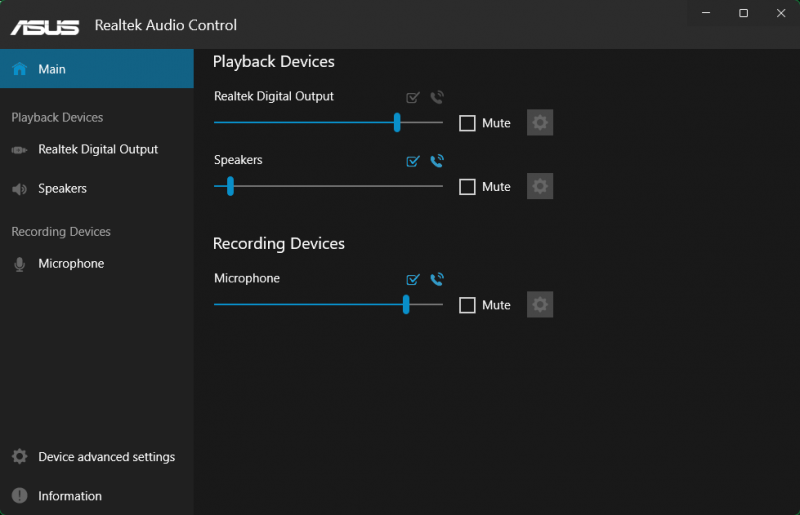
1. metode: pārliecinieties, vai skaņas efektu iestatījums nav atspējots
Pirmā lieta, kas jums jāpārbauda lietotnē Realtek Audio Console, ir, vai skaņas apstrāde ir atspējota. Ja tas ir atspējots, DTS Custom vai DTS Audio Processing nedarbosies.
Lai pārliecinātos, ka ir iespējota skaņas apstrāde, noņemiet atzīmi no opcijas 'Atspējot visus skaņas efektus' Realtek Audio Console lietotnes sadaļā 'Skaļruņi', kā norādīts nākamajā ekrānuzņēmumā.
Tad pārbaudiet, vai darbojas DTS Custom vai DTS Audio Processing . Ja nē, izmēģiniet nākamo metodi.
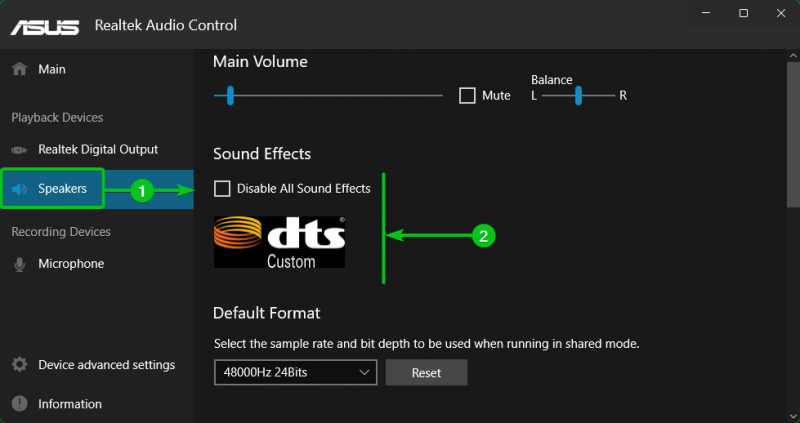
2. metode: Stereo režīma iestatīšana skaļruņu konfigurācijā
Lietotne DTS Custom vai DTS Audio Processing var nedarboties, ja skaļruņu konfigurācija ir iestatīta uz kaut ko citu, nevis uz Stereo. Skaļruņu konfigurāciju varat iestatīt uz “Stereo” no sadaļas “Skaļruņi”. Realtek audio konsoles lietotne un pārbaudiet, vai darbojas DTS Custom vai DTS Audio Processing .
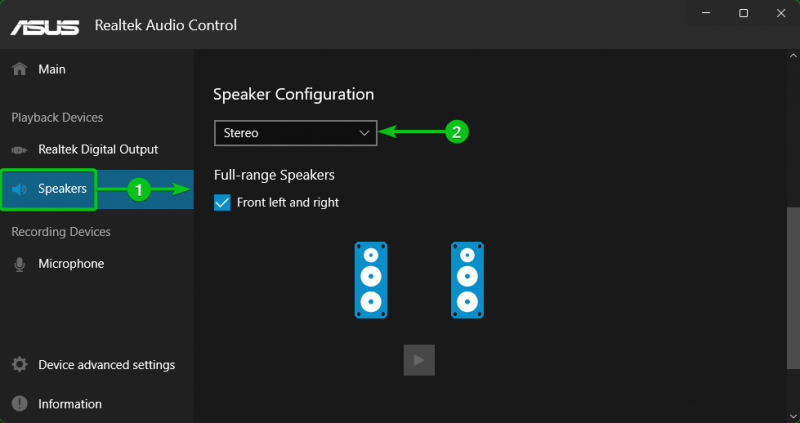
3. metode: priekšējās un aizmugurējās/aizmugurējās audio straumes atdalīšana
Reizēm DTS Custom vai DTS Audio Processing var darboties tikai tad, ja austiņas ir pievienotas datora priekšējai austiņu ligzdai vai aizmugurējai austiņu ligzdai.
Tādā gadījumā atveriet sadaļu “Ierīces papildu iestatījumi”. Realtek audio konsoles lietotne [1] un sadaļā “Atskaņošanas ierīce” atlasiet “Padarīt, lai priekšējās un aizmugurējās izvades ierīces vienlaikus atskaņo divas dažādas audio straumes” [2] kā norādīts šajā ekrānuzņēmumā:
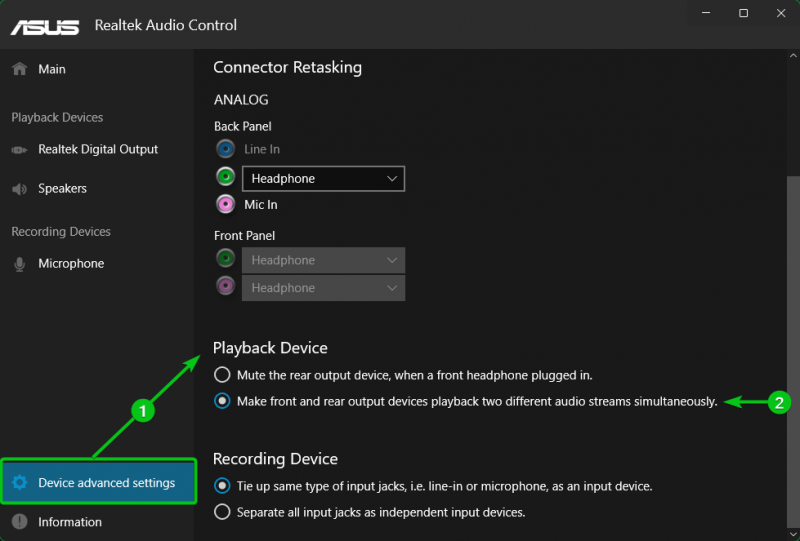
Tagad DTS Custom vai DTS audio apstrādei vajadzētu darboties neatkarīgi no tā, vai austiņas ir pievienotas priekšējai vai aizmugurējai austiņu ligzdai.
4. metode: visu audio ievades ligzdu atdalīšana
Dažkārt var vēlēties datoram pievienot vairākas austiņas un/vai skaļruņus. Lai DTS Custom vai DTS Audio Processing darbotos visās datoram pievienotajās austiņās/skaļruņos, jums ir jāatdala visas audio ieejas ligzdas un jāiespējo audio apstrāde visām šīm austiņām/skaļruņiem.
Tādā gadījumā atveriet sadaļu “Ierīces papildu iestatījumi”. Realtek audio konsoles lietotne [1] un sadaļā Ierakstīšanas ierīce atlasiet “Atdalīt visas ievades ligzdas kā neatkarīgas ievades ierīces”. [2] kā norādīts šajā ekrānuzņēmumā:
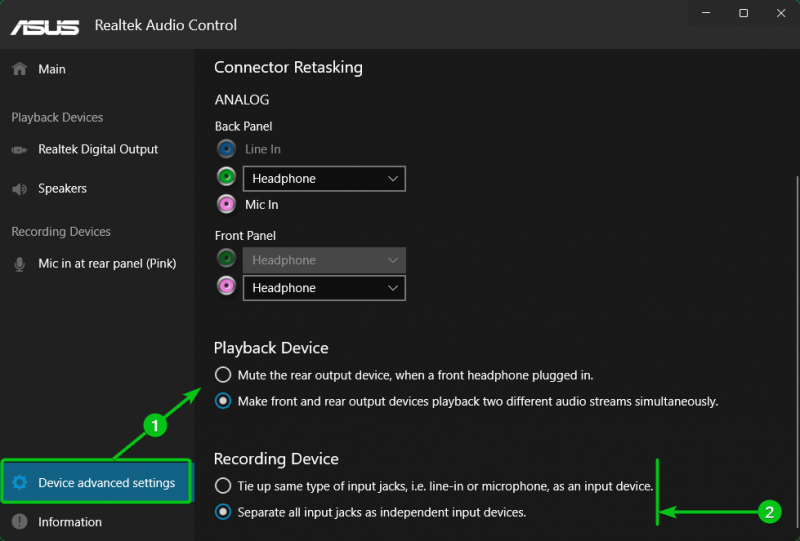
Pēc tam varat manuāli konfigurēt ierīces, kas pievienotas datora priekšējam/aizmugurējam audio pieslēgvietai (kā austiņas/mikrofons/līnijas ieeja), nolaižamajās izvēlnēs sadaļā Ierīces papildu iestatījumi > Savienotāja atkārtota uzdevuma veikšana. Realtek audio konsoles lietotne kā norādīts šajā ekrānuzņēmumā:
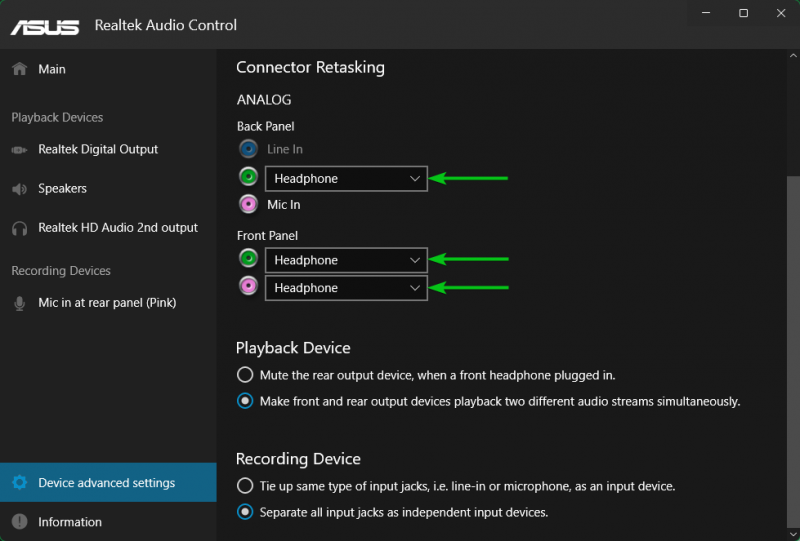
Varat iespējot “Skaņas efektus” visām datora pievienotajām austiņām/skaļruņiem. Austiņām/skaļruņiem, kuriem ir iespējoti skaņas efekti, ir iespējota arī DTS Custom vai DTS Audio Processing.
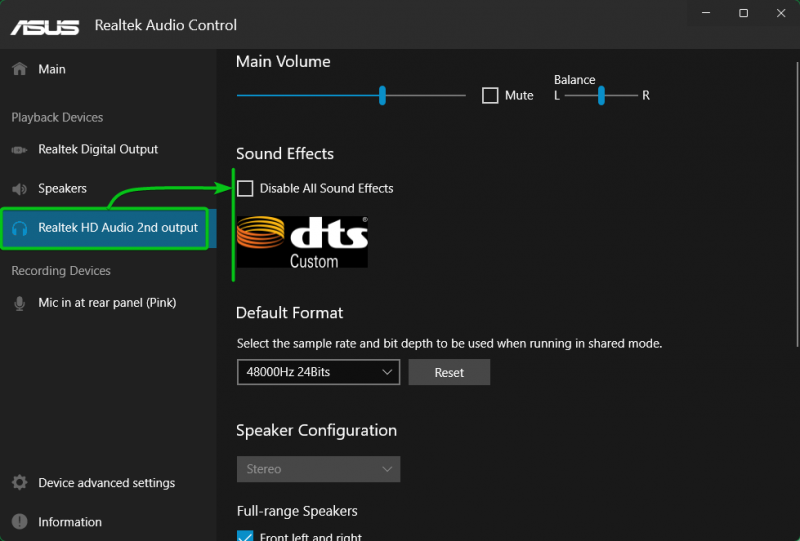
5. metode: priekšējā paneļa ligzdas noteikšanas atspējošana
Ja izmēģinājāt visas pārējās metodes un DTS Custom vai DTS Audio Processing joprojām nedarbojas, varat mēģināt atspējot priekšējā paneļa ligzdas noteikšanu no sadaļas “Ierīces papildu iestatījumi”. Realtek audio konsoles lietotne un pārbaudiet, vai darbojas DTS Custom vai DTS Audio Processing .
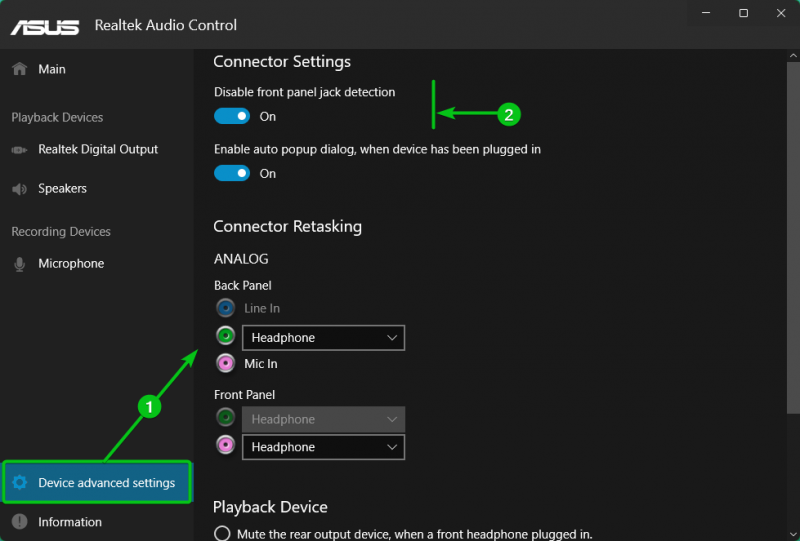
Pārbaude, vai DTS Custom vai DTS audio apstrāde darbojas operētājsistēmā Windows 10/11
Lai pārbaudītu, vai darbojas DTS Custom vai DTS Audio Processing, izvēlnē Sākt meklējiet terminu “app:DTS”. [1] un noklikšķiniet uz lietotnes DTS Custom vai DTS Audio Processing ikonas [2] lai to atvērtu.
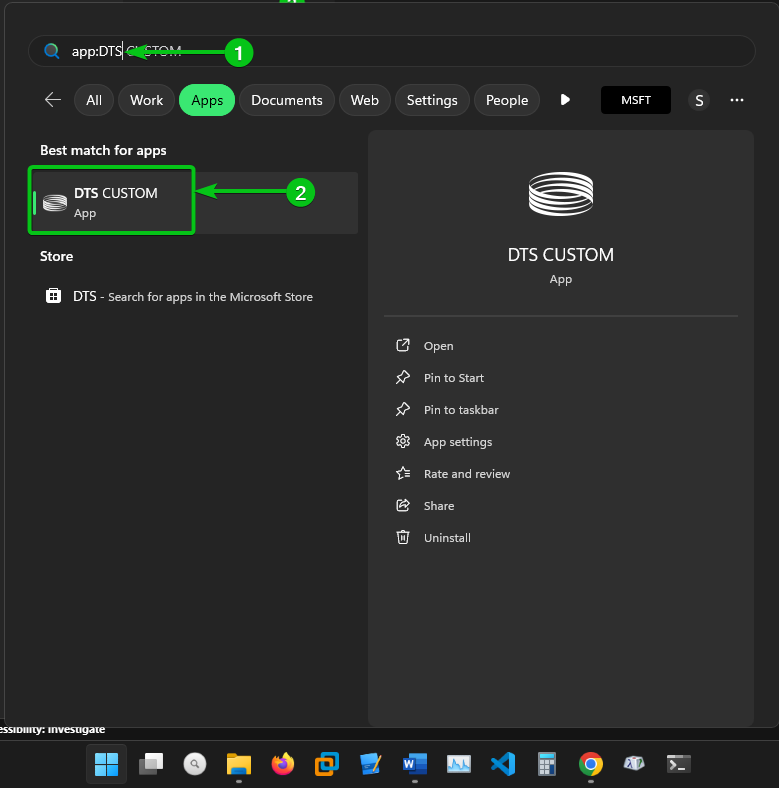
Ja DTS Custom vai DTS Audio Processing darbojas, jums vajadzētu būt iespējai to konfigurēt savām audio ierīcēm. Opcijas vairs nebūs pelēkas kā iepriekš.
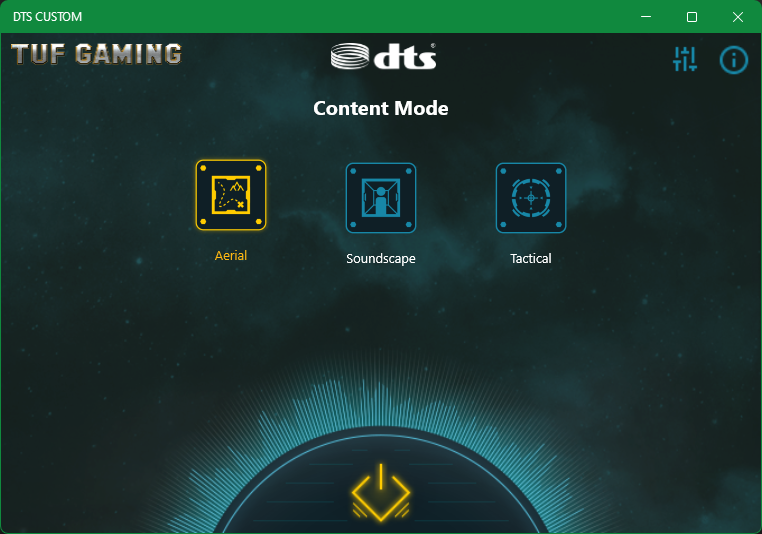
Secinājums
DTS Custom jeb DTS audio apstrāde ir ASUS mātesplašu funkcija, kas ļauj iegūt pārsteidzošu un skaidru audio pieredzi. Šajā rakstā mēs parādījām, kā novērst un labot DTS Custom vai DTS Audio Processing jūsu austiņām/skaļruņiem, izmantojot lietotni Realtek Audio Console operētājsistēmās Windows 10/11.